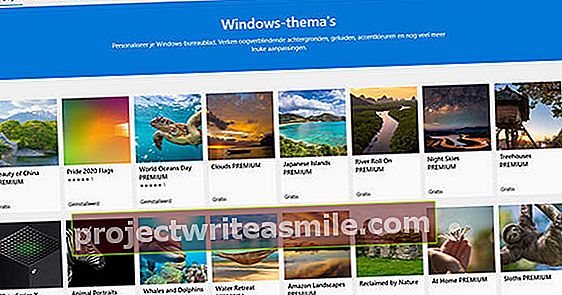Dnes potřebujeme heslo téměř ke všemu. Každou chvíli si můžete být jisti, že zapomenete heslo. Téměř každý den dostáváme zprávy do naší redakce od čtenářů, kteří jsou v panice: zapomněli důležité heslo. Naštěstí pro to existují řešení.
Tip 01: Heslo počítače (1)
Už jste nějakou dobu nepoužívali jeden ze svých počítačů a nyní chcete začít, ale nepamatujete si heslo pro Windows? Pokud se stále můžete přihlásit pomocí (jiného) hesla správce, tento problém rychle vyřešíte. Zaregistrujete se jako správce a prostřednictvím Ovládací panely / Uživatelské účty a bezpečnost rodiny / Uživatelské účty / Správa jiného účtu označte problematický účet a vyberte Změňte heslo. Nezapomeňte, že pokud tento uživatel zašifroval svá data pomocí EFS (systém šifrování souborů), po změně hesla již nebude mít přístup ke svým souborům! Přečtěte si také: Jak vytvořit silné heslo.
Tip 02: Heslo počítače (2)
Když se již nebudete moci přihlásit jako správce, bude to mnohem obtížnější. Je to možné, ale pouze oklikou. Stáhněte si iso soubor Ubuntu a vytvořte si s ním živé DVD DVD nebo USB. Spusťte svůj systém s tímto. Po spuštění si vyberete holandský a Vyzkoušejte Ubuntu. Klikněte na něj na ploše Dopravní zácpyikona a přejděte do složky C: \ Windows \ System32 na pevném disku. Klikněte na soubor Utilman.exe pravé tlačítko myši a pojmenujte jej například Utilman.old. Vytvořte kopii souboru ve stejné složce cmd.exe a pojmenujte tuto kopii Utilman.exe. Ukončete Ubuntu a spusťte Windows. Když se zobrazí přihlašovací okno, stiskněte klávesu Windows + U. Už neuvidíte možnosti usnadnění přístupu (Utilman), ale jako správce budete přesměrováni na příkazový řádek (cmd), kde spustíte následující dva příkazy:
net user save zachránce tajemství / přidat
net localgroup administrators saveior / add
Nyní jste vytvořili účet správce s názvem „zachránce“ s heslem „tajemství“. Zaregistrujte se pomocí tohoto účtu a změňte zapomenuté heslo svého účtu. Podrobnější popis naleznete zde.
Tip 03: Změňte heslo
Existuje samozřejmě mnoho dalších programů a služeb, které vyžadují přihlášení pomocí hesla. Téměř všechny webové služby však nabízejí praktickou funkci „zapomenuté heslo“: uvedete, že si nepamatujete své heslo, a e-mailem obdržíte odkaz, pomocí kterého můžete vytvořit nové heslo. To platí také pro heslo ve Windows 8. a vyšších. Pokud k tomu používáte účet Microsoft, najdete další informace zde.
Ale co když jste zapomněli heslo například pro svého ftp klienta, e-mailový program nebo bezdrátovou síť, nebo si již nepamatujete licenční kód nějakého nainstalovaného programu a chcete jej nainstalovat jinde? Je pravděpodobné, že toto zapomenuté heslo stále získáte pomocí bezplatného nástroje RECALL, nenechte se odradit jazykem webu, můžete ho nastavit na holandštinu. RecALL může najít hesla pro více než 200 programů a licenční kódy pro 2 800 aplikací. Spusťte program a vyberte Hledejte hesla ve výchozím umístění. lis Další a počkejte na výsledky skenování. Můžete je také kdykoli exportovat do různých formátů souborů. Pokud recALL nemůže najít hesla vašeho ftp nebo e-mailového programu, zvolte při spuštění Emulace serveru a postupujte podle dalších pokynů: existuje velká šance, že uspěje.
Tip 04: Heslo Wifi
Pokud jste zapomněli heslo bezdrátové sítě, stále je najdete v konfiguračním okně bezdrátového směrovače. Nebo můžete použít bezplatný nástroj, jako je WirelessKeyView. Pamatujete si heslo svého routeru? Nejprve vyhledejte Google jako výchozí heslo nebo přejděte na www.routerpassword.com, poté můžete router resetovat na tovární nastavení. Poté se můžete přihlásit pomocí nalezených dat (výchozí jméno a heslo). Pamatujte, že budete muset také resetovat vlastní nastavení routeru.